データベースの負荷が増えるだけでなく、利用するサーバ(の設定)によってはリビジョンや自動保存が良からぬ動きをする…ことがあったため、最近になってリビジョンも自動保存も止めるようにしました。
と言っても、WordPressをインストールした段階では、記事を投稿しようとするとリビジョンや自動保存が勝手に動いてしまうので、WordPressインストール時にプラグインを利用するか、あるいは手動で止めておく必要があります。
また、リビジョンを停止しても、それよりも以前の(過去に溜まった)リビジョンは自分で消すしかないですので、今回は リビジョンと自動保存の停止方法 に加えて、過去のリビジョンも削除する方法を合わせて紹介させていただきます。
プラグインを利用して、リビジョンと自動保存をまとめて止める
Disable Revisions and Autosave plugins というプラグインを利用してリビジョンと自動保存を停止する方法です。プラグインを入れるだけで停止するので、一番簡単な方法かと思います。
手動でリビジョンを止める
wp-config.php の require_once(ABSPATH . ‘wp-settings.php’); の記述よりも前に[html] define(‘WP_POST_REVISIONS’, false);
[/html] と記述します。
手動で自動保存を止める(時間操作)
wp-config.php の require_once(ABSPATH . ‘wp-settings.php’); の記述よりも前に[html] define(‘AUTOSAVE_INTERVAL’,時間);
[/html] と記述します。
時間となっている所には「秒数」を記述します。
define(‘AUTOSAVE_INTERVAL’,3600);
とすると「1時間」になりますので、1時間は自動保存の処理が行われないということで、実質、自動保存が機能しないのと同様の効果が得られるようです。参考サイト
WordPressのリビジョン機能を停止する方法
WordPressのリビジョン機能を停止する方法
手動で自動保存を止める(自動保存の無効)
wp-config.php の require_once(ABSPATH . ‘wp-settings.php’); の記述よりも前に[html] function disable_autosave() {
wp_deregister_script(‘autosave’);
}
[/html] と記述します。
Delete Revision プラグインで過去のリビジョンを削除する
Delete Revision というプラグインを利用して、過去に溜まったリビジョンを削除することができます。リビジョンの削除
Delete Revision プラグインを新規にインストールして有効化したら、WordPress 管理画面の「設定」メニューより、Delete Revision をクリックして設定画面へ遷移します。※この辺りの作業に関しては、事前にデータベースのバックアップを取られることをお勧めします。
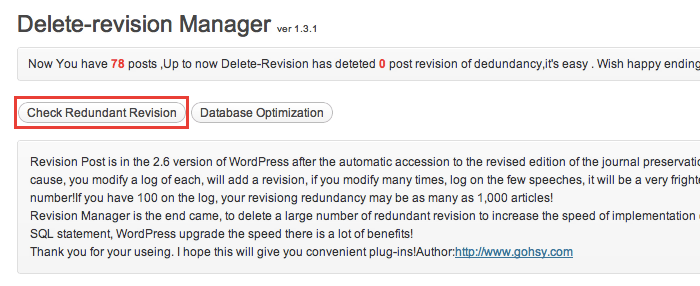
現在のリビジョンを確認、削除する場合は「Check Redundant Revision」ボタンをクリックします。ずらっとリビジョンが表示されたページの下の方に
「Yes , I would like to delete them!(A Total Of 1309)」
という青いボタンがありますので、クリックしてリビジョンを除去します。
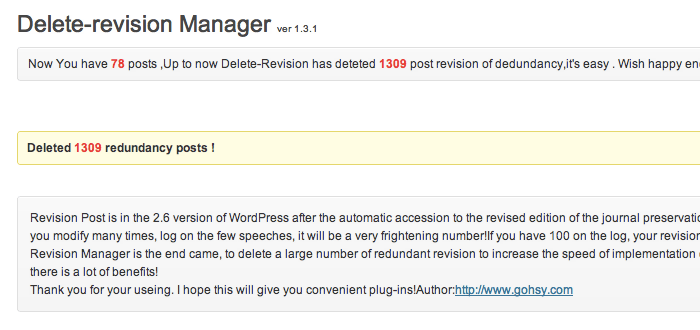
リビジョンが削除されたら、上記のように表示されます。
Deleted 1309 redundancy posts !
※公開している記事や予約記事、下書き記事などは削除されません。
削除の結果、当ブログのDBテーブルで 8,930 Record あったものが 7,619 Recordsに減ったので、結構な削減となったかな〜という結果でした。
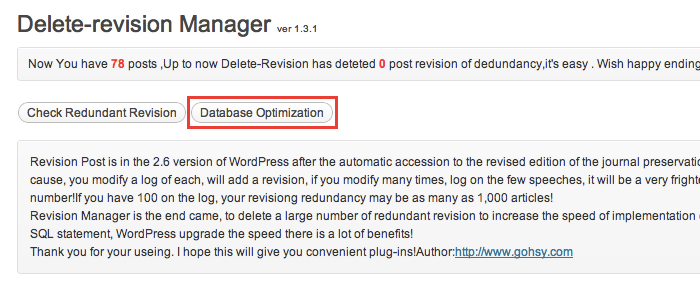
データベースの最適化
Delete Revision は「Database Optimization」をクリックする事で最適化(OPTIMIZE TABLE)を行うことができ、この操作により Mysql のOverhead(レコード更新時にできたゴミ領域)が軽減されると思います。リビジョンの削除を行うに当たり
リビジョンはデータベースを直接操作して消すことも出来るようですが、投稿記事の少ない当ブログの場合でもかなりの数のリビジョンが蓄積されていたので、プラグインを利用した方が早そうです。バックアップファイルにもリビジョンが含まれるので、最初からリビジョンを利用しない場合にはWordPress インストール時に合わせて停止処理をし、ブログ運用中に停止したい場合は、過去に蓄積されたリビジョンをプラグインで削除する、という形が良いようですね。

参考になりました。ありがとう。